 |
| Defragment |
Selamat malem buat yang masih setia mengunjungi blog kecil mimin, bagi kalian yang sering menggunakan komputer maupun laptop dalam jangka waktu yang cukup lama dengan segala rutinitas harian menggunakan pc entah itu pas kerja, mendownload, menginstall dan uninstall software aplikasi dsb pasti merasa pc kalian terasa lemot atau lambat karena tidak pernah membersihkan file-file yang tidak penting ataupun terpakai. hal itu membuat kinerja hardisk menjadi menurun. terus ngatasinya gimana min?? tenang jangan khawatir karena "banyak jalan menuju roma" tidak terkecuali meningkatkan kinerja atau performa hardisk, ada 2 jenis cara yaitu dengan menggunakan software, cth : Auslogic defrag, smart defrag dsb dan tanpa menggunakan software. nah pada artikel kali ini mimin akan kasih tips meningkatkan performa hardisk tanpa menggunakan software dengan menggunakan program bawaan Windows yaitu Disk Defragment.
Sebelum nyelonong kesana kemari tentunya perlu tau apa itu Defrag, yang dimaksud dengan Defragment adalah merapikan file-file yang ada di dalam hardisk dengan mengembalikan lokasi file ke dalam sektor hardisk agar sektor kosong dan sektor yang sudah terisi kembali tersusun secara rapi dan urut.
Umumnya file-file yang ada pada sector hardisk berantakan karena proses copy data atau proses software. Contoh nyata yaitu ketika melakukan peginstalan software, maka sektor dalam hardisk akan terisi. Dan jika software tersebut di uninstall, maka sektor pada hardisk pun akan kembali kosong yang kemudian mengakibatkan adanya sektor kosong diantara sektor yang terisi. Dan disinilah kalian perlu melakukan Defragment pada PC kalian. Hmm.. gimana sob udah tau kan :D nah saatnya praktik lapangan langsung sob :v kayak anak PKL aja mimin -,-
Cara Defragment Hardisk tanpa software
1. Masuk my computer kemudian pilih salah satu partisi hardisk, disini mimin make Lokal C lalu klik kanan --> Properties
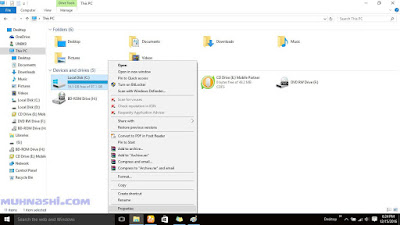 |
| Properties |
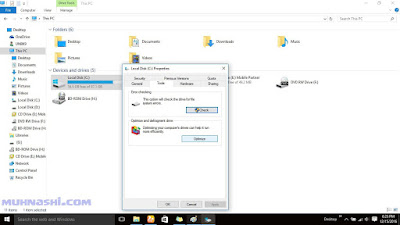 |
| Optimize |
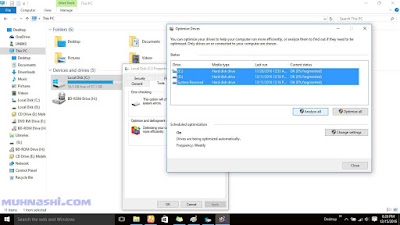 |
| Analyze |
4. Tunggu Proses Analyze atau analisa sampai selesai, proses ini gunanya untuk mengecek keadaan sector dari hardisk tersebut.
 |
| Proses analisa |
5. Nah setelah selesai klik atau pilih Optimize all. Lamanya proses optimize ini tergantung kapasitas Hardisk sendiri dan juga sector-sector yang perlu perbaikan atau pembenahan. maaf SS kurang tepat :v kmvrt
 |
| Proses optimize |
Jangan panik ketika pada proses ini PC terasa lemot, hang dll karena sedang terjadi proses pemindahan data. Tunggu sampai selesai dan rasakan sensasi yang melegakan :'v. Gimana? mudah bukan walaupun defragment ini tanpa menggunakan software mimin merasakan dampak positifnya. ok kita sudahi hubungan yang tidak pasti ini :'v sampai jumpa dan jangan lupa tinggalkan jejak dengan berkomentar dalam bentuk kemasan, eh maksud mimin saran maupun kritik yang bersifat mendukung, mimin juga minta maaf apabila ada kesalahan dalam bentuk penulisan maupun gaya bahasa yang kurang Srek :v
Wassalamualaikum wr.wb

Kalo pake aplikasi defrag baik gan gan?
ReplyDeletesama aja kok gan, seperti perumpamaan "klo ada yang gratis ngapain bayar?" :D
Deleteminimal dilakukan dalam jangka waktu brp lama??
ReplyDeleterutin 2 atau 3 minggu sekali gan lebih baik. jangan keseringan misal blom ada 1 minggu defrag,defrag terus. ingat sesuatu yang berebihan gak baik :D hehe
DeleteKebetulan banget harddisk saya lagi sakit, butuh obat
ReplyDeletesilahkan diterapkan gan (y)
Deleteada dampak negatifnya ngk gan kalo pake itu
ReplyDeletegak lah gan,malah bagus asal penggunaanya gak berlebihan atau keseringan
Deletekalo komputer tau tau mati itu hardisnya atau apanya ya bang? kata kawan sih kena hardis atau apanya lah itu, tapi saya gak paham, mohon pencerahnya bang
ReplyDeletebisa lebih spesifik? klo layar mati coba cek ram terus bersihin gan
DeletePakai ccleaner sama gak gan ?
ReplyDeletesama bagusnya om :) cuma ini kan gak pake software tapi bawaan windows :-)
DeleteNice info gan
ReplyDeletesemoga menambah wawasan bray
DeleteDalam jangka berapa harus mendefrag kembali min :-?
ReplyDelete2 atau 3 minggu sekali sob, rutin dan jangan terlalu sering
DeleteOke terimaksih min (y)
DeleteDefrag bahaya nggak nih kalau keseringan gan?
ReplyDeletemenurut mimin sendiri sih gak bisa dikatakan bahaya mas :) alangkah baiknya aj jngan keseringan :D
Deletesangat membantu gan artikelnya....
ReplyDeletemaklum belum tau tentang dunia digital gan wkwkwkwk...
hehe pelajari dikit-dikit dari web kecil ane ini gan :)
Delete